WineHQ je program, který umožňuje uživatelům Ubuntu 22.04 efektivně využívat aplikaci Microsoft Windows. Jedná se o vrstvu kompatibility vyvinutou Linuxem, která vám umožňuje provozovat software Windows na různých operačních systémech, jako jsou macOS, BSD a Linux. WineHQ spouští různé aplikace Windows bez jakýchkoli potíží díky vestavěným softwarovým knihovnám, jako je „winlib “.
V této příručce se dozvíte, jak instalovat WineHQ na Ubuntu 22.04 přes
- Vestavěné úložiště Ubuntu
- Oficiální úložiště vína
Takže, začněme!
Metoda 1:Instalace WineHQ pomocí vestavěného úložiště Ubuntu
instalace z WineHQ na Ubuntu 22.04 pomocí vestavěného úložiště Ubuntu je nejjednodušší a nejsnadnější možnost, ale nemusí poskytovat nejnovější verzi.
Krok 1:Aktualizujte systémové balíčky
Otevřete terminál stisknutím „Ctrl+Alt+T “ a spusťte níže uvedený příkaz na terminálu Ubuntu 22.04 pro aktualizaci systémových balíčků:
$ sudo apt update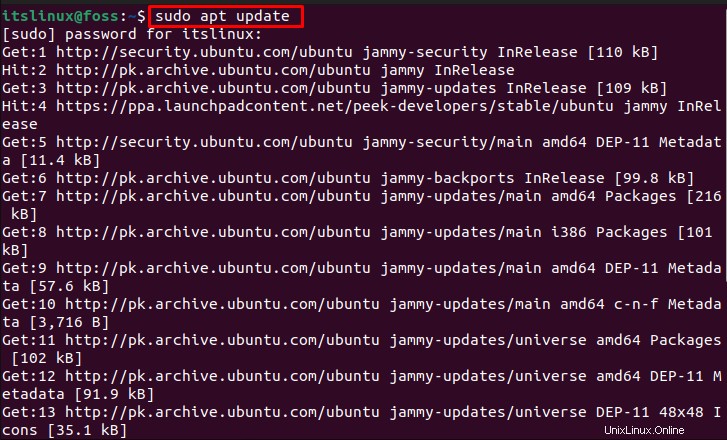
Krok 2:Zkontrolujte architekturu Ubuntu
Po aktualizaci systémových balíčků zkontrolujte architekturu systému Ubuntu pomocí poskytnutého příkazu:
$ lscpu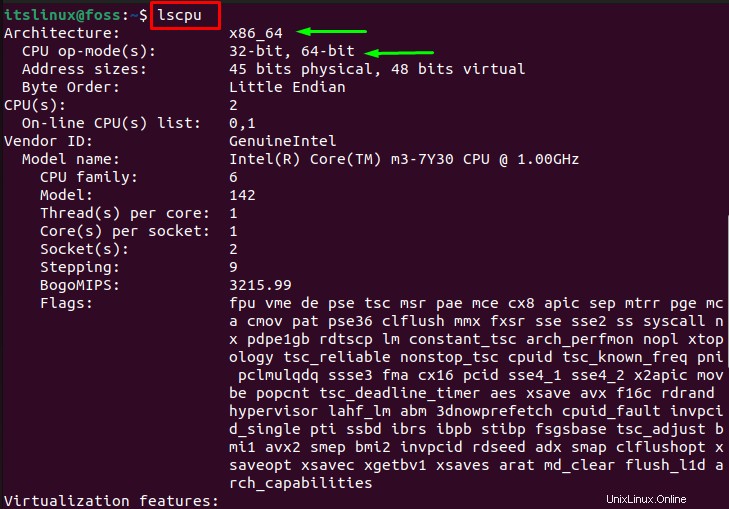
Krok 3:Povolte 32bitovou architekturu
Dále povolte 32bitovou architekturu pomocí následujícího příkazu:
$ sudo dpkg --add-architecture i386 
Krok 4:Nainstalujte WineHQ
Poté zadejte příkaz uvedený níže a nainstalujte WineHQ pomocí vestavěného úložiště Ubuntu:
$ sudo apt install wine64 wine32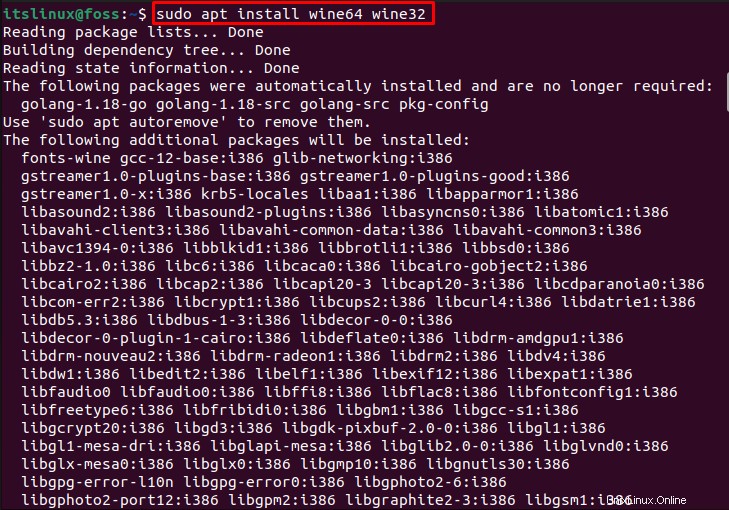
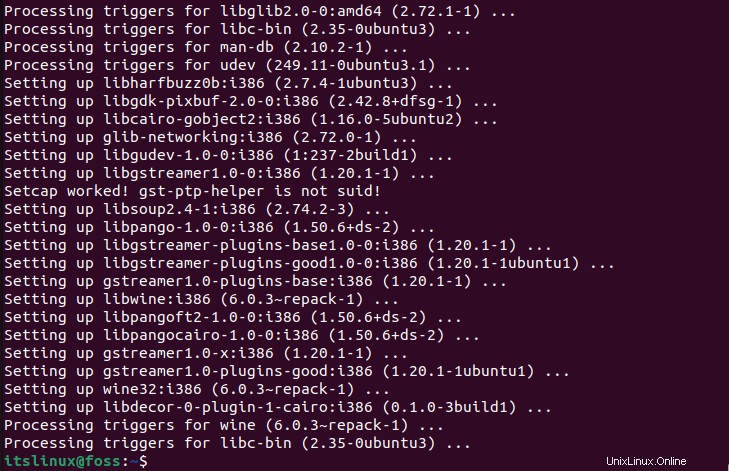
Výše uvedený výstup znamená, že „WineHQ ” je úspěšně nainstalován v našem systému Ubuntu 22.04.
Krok 5:Zkontrolujte verzi
Nyní zkontrolujte verzi pomocí „wine “ s „–verze “, abyste zajistili, že „WineHQ ” je nebo není nainstalováno:
$ wine --versionNíže uvedený výstup znamená, že „WineHQ “ je úspěšně nainstalován na Ubuntu 22.04 s nejnovější dostupnou verzí „6.0.3 “.

Odebrání WineHQ z úložiště Ubuntu 22.04
WineHQ můžete odebrat ze systému Ubuntu 22.04 pomocí poskytnutého příkazu:
$ sudo apt remove --autoremove wine64 wine32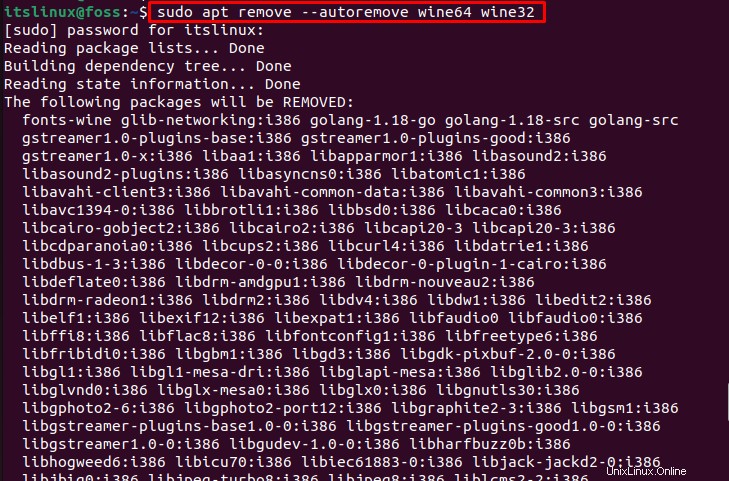
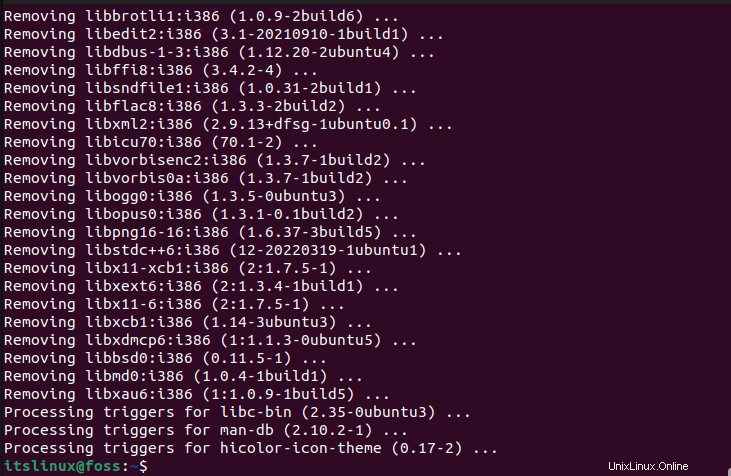
Nyní se podívejme na další způsob instalace WineHQ na Ubuntu 22.04 prostřednictvím „oficiálního úložiště vína “.
Metoda 2:instalace WineHQ prostřednictvím oficiálního úložiště Wine
Oficiální úložiště vína poskytuje nejnovější verzi WineHQ . Chcete-li jej nainstalovat, postupujte podle níže uvedeného podrobného postupu:
Krok 1:Povolte 32bitovou architekturu
Nejprve musíte povolit 32bitovou architekturu pomocí následujícího příkazu:
$ sudo dpkg --add-architecture i386
Krok 2:Instalace klíče Wine
Nyní přidejte klíč úložiště Wine do systému Ubuntu 22.04 pomocí níže uvedeného příkazu:
$ wget -nc https://dl.winehq.org/wine-builds/winehq.key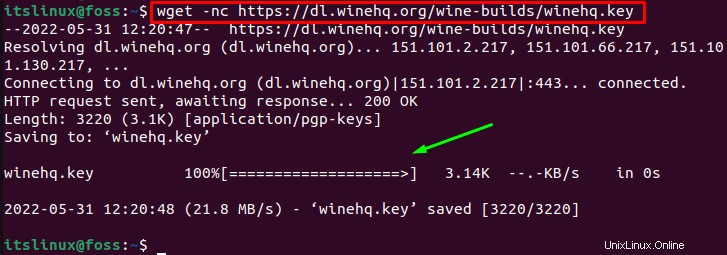
Po přidání klíče jej přesuňte do „/usr/share/keyring ” pomocí poskytnutého příkazu:
$ sudo mv winehq.key /usr/share/keyrings/winehq-archive.key
Krok 3:Přidání úložiště Wine na Ubuntu 22.04
Dále, chcete-li stáhnout instalační soubor úložiště Wine na Ubuntu 22.04, napište do terminálu následující příkaz:
$ wget -nc https://dl.winehq.org/wine-builds/ubuntu/dists/$(lsb_release -sc)/winehq-$(lsb_release -sc).sources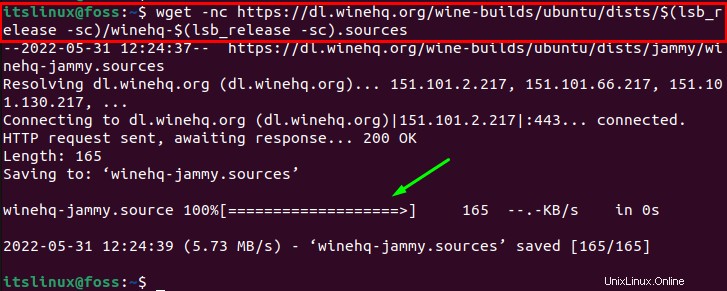
Instalační soubor se stahuje, nyní přesuňte tento soubor do „/etc/apt/sources.list.d “:
$ sudo mv winehq-$(lsb_release -sc).sources /etc/apt/sources.list.d/
Nyní přejděte na další pokyn.
Krok 4:Aktualizujte systémové úložiště
Jakmile je soubor úložiště stažen a přesunut do požadovaného umístění, musíte aktualizovat systémové balíčky:
$ sudo apt update 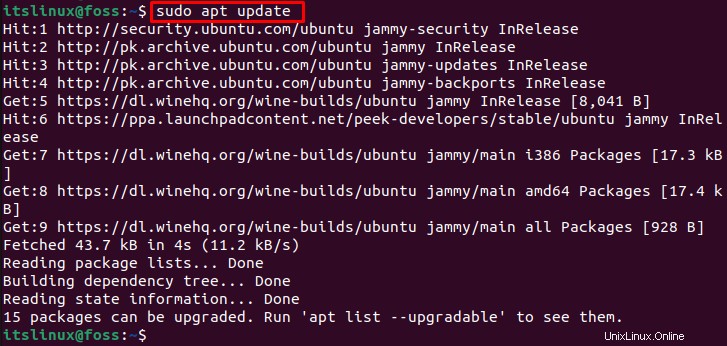
Systémové balíčky jsou aktualizovány. Nyní přejděte k procesu instalace WineHQ.
Krok 5:Instalace WineHQ na Ubuntu 22.04
Po aktualizaci systémových balíčků můžete nainstalovat WineHQ na Ubuntu 22.04. V úložišti jsou k dispozici tři verze:
- Vývojář WineHQ verze
- WineHQ stabilní verze
- Staging WineHQ verze
Verze pro vývojáře WineHQ
Vývojářská verze WineHQ je ideální volbou pro vývojáře, kterou lze snadno nainstalovat pomocí níže uvedeného příkazu:
$ sudo apt install --install-recommends winehq-devel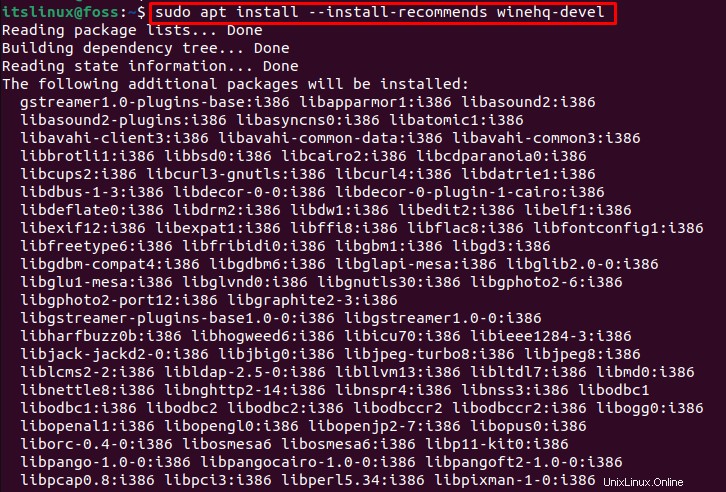
Stabilní verze WineHQ
Chcete-li nainstalovat stabilní verzi WineHQ, použijte příkaz given-below
$ sudo apt install --install-recommends winehq-stableStagingová verze WineHQ
Stagingová verze WineHQ má nejnovější funkce, které nejsou součástí ostatních verzí. Verzi WineHQ Staging můžete nainstalovat spuštěním níže uvedeného příkazu:
$ sudo apt install --install-recommends winehq-stagingNyní přejděte k další instrukci a zkontrolujte nainstalovanou verzi WineHQ.
Krok 6:Zkontrolujte verzi WineHQ
Zajistěte instalaci WineHQ kontrolou verze pomocí „wine “ s „–verze ” možnost:
$ wine --version
Nyní pojďme ke konfiguraci WineHQ na Ubuntu 22.04.
Konfigurace WineHQ na Ubuntu 22.04
Pro konfiguraci prostředí Wine pro aplikaci Windows můžete nastavit architekturu systému podle vašich softwarových požadavků, která může být 64bitová nebo 32bitová. Zde jej nastavujeme na 32biti. Chcete-li provést totéž, spusťte následující příkazy jeden po druhém:
$ export WINEARCH=win32
$ export WINEPREFIX=~/.wine32
Nyní je naše prostředí WineHQ nastaveno na 32bitovou architekturu systému.
Dále zadejte níže uvedený příkaz pro otevření okna konfigurace Wine:
$ winecfg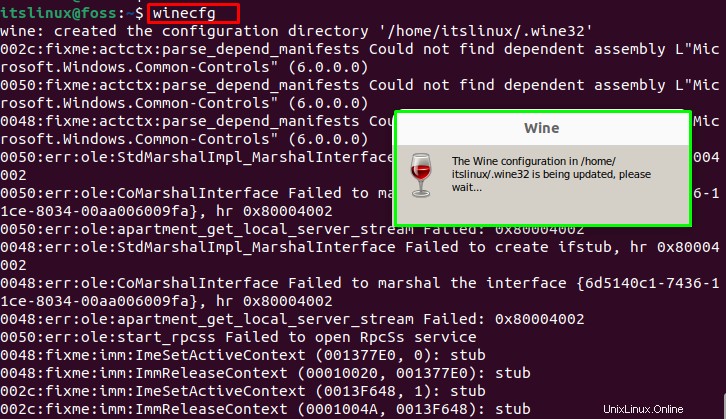
Po zahájení konfigurace se zobrazí „Wine Mono Installer Na obrazovce se zobrazí dialogové okno. Poté klikněte na „Instalovat ” pro zahájení instalace požadovaných balíčků pro .NET framework aplikace:

Když se zobrazí „Víno Mono “ je instalace dokončena, na obrazovce se objeví okno konfigurace Wine. Vyberte „Verze systému Windows“ který chcete nastavit tak, aby fungoval s nainstalovanou aplikací prostřednictvím WineHQ:
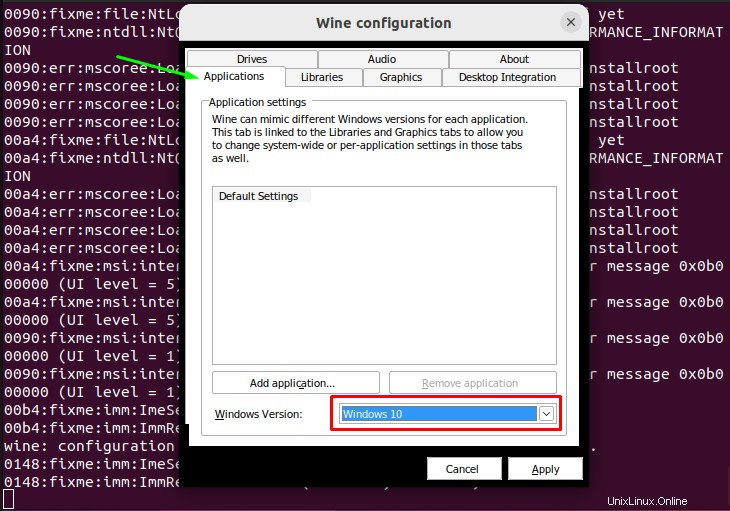
Poté vyberte „Grafika ” z nabídky a nastavte “Rozlišení obrazovky “. Poté klikněte na „Použít tlačítko “:
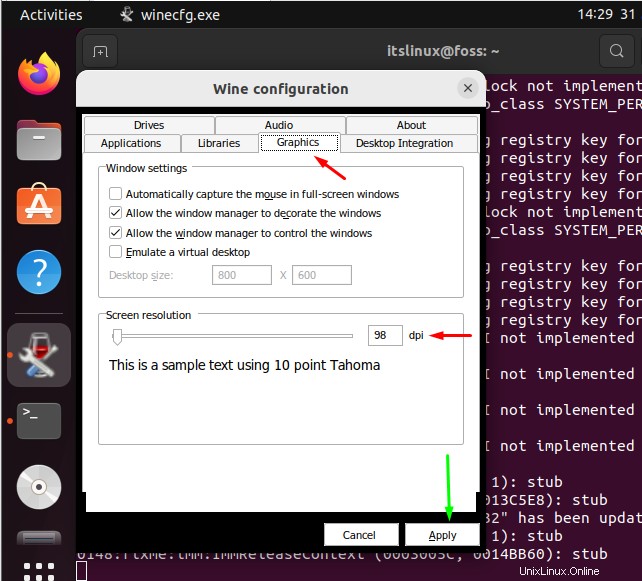
Odeberte WineHQ z Ubuntu 22.04
Pokud chcete ze svého systému Ubuntu 22.04 odebrat vývojářskou verzi WineHQ, zadejte do terminálu následující příkaz:
$ sudo apt remove wine winehq-devel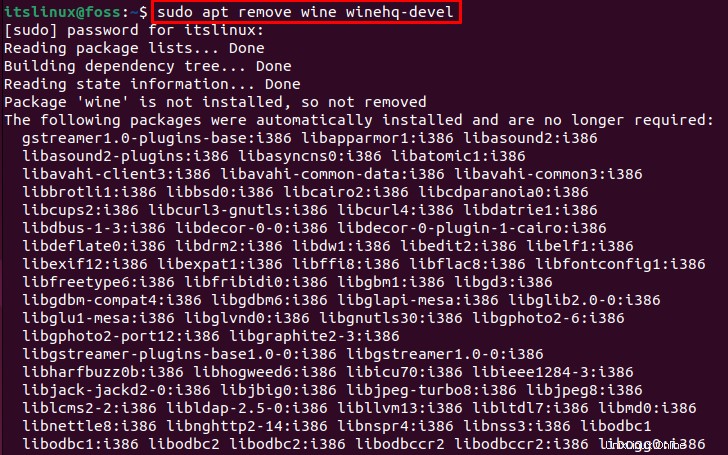
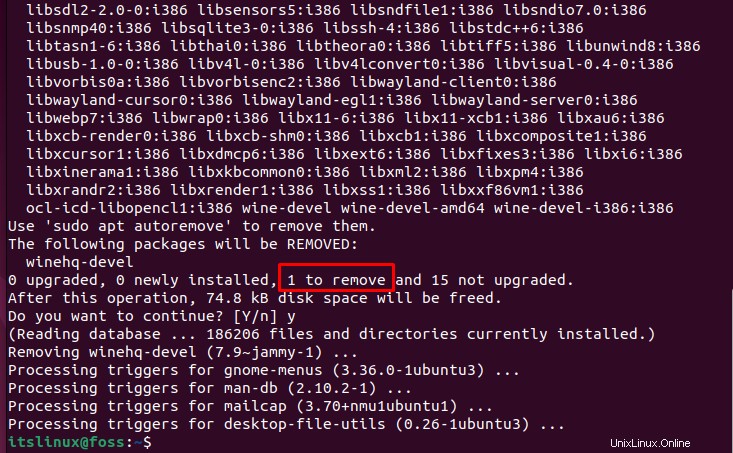
Podobně, chcete-li odebrat stabilní verzi WineHQ, spusťte níže uvedený příkaz:
$ sudo apt remove wine winehq-stable Nebo použijte poskytnutý příkaz pro odstranění pracovní verze WineHQ:
$ sudo apt remove wine winehq-staging Poskytli jsme užitečné informace o instalaci WineHQ na Ubuntu 22.04.
Závěr
Chcete-li nainstalovat WineHQ na Ubuntu 22.04 , existují dvě metody; instalace WineHQ prostřednictvím vestavěného úložiště Ubuntu spuštěním „$ sudo apt install wine64 wine32 “ a instalaci WineHQ prostřednictvím oficiálního úložiště Wine, které má tři verze:WineHQ Vývojář , WineHQ Staging a WineHQ stabilní . V této příručce jsme probrali dvě metody související s „WineHQ “ instalace na Ubuntu 22.04.